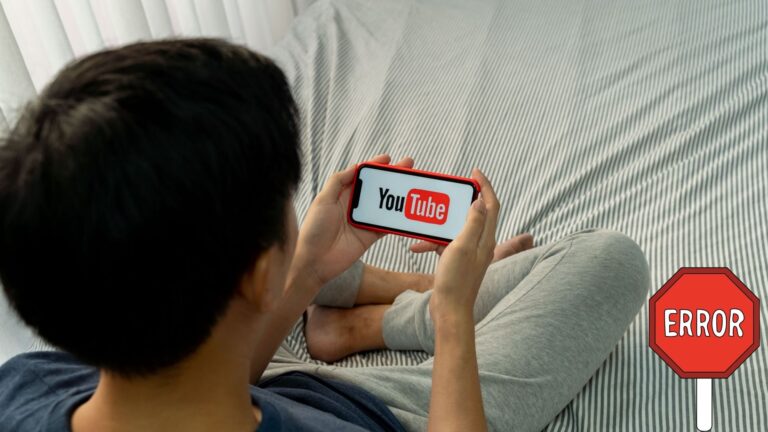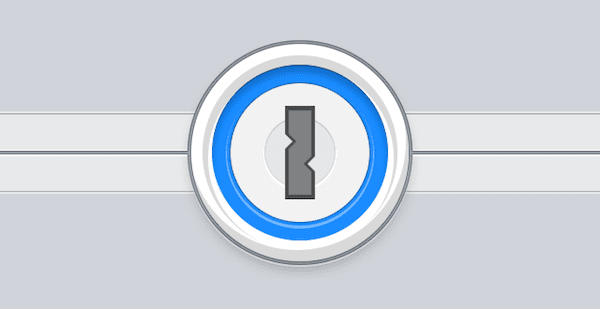7 лучших исправлений для AirPods, не подключающихся к iPhone
AirPods предлагают лучший опыт среди беспроводных наушников для iPhone с точки зрения подключения. Apple знает свое оборудование лучше всех, и это видно. Но в какой-то момент вы столкнетесь с проблемами при работе AirPods с вашим iPhone.

Программы для Windows, мобильные приложения, игры - ВСЁ БЕСПЛАТНО, в нашем закрытом телеграмм канале - Подписывайтесь:)
Есть несколько причин, почему это может произойти. Давайте проверим их, а также то, что вы можете сделать, чтобы ваши AirPods снова подключились к вашему iPhone. Следующие исправления также применимы к iPad.
1. Проверьте совместимость
Если вы впервые пытаетесь подключить пару AirPods к iPhone, вы должны исключить любые проблемы совместимости. В зависимости от модели AirPods ваш iPhone должен работать под управлением следующих версий iOS для совместимости:
AirPods Pro — iOS 13.2 или новее
AirPods (2-го поколения) — iOS 12.2 или новее
AirPods (1-го поколения) — iOS 10 или новее
Чтобы проверить версию iOS, установленную на вашем iPhone, откройте приложение «Настройки», нажмите «Основные», а затем нажмите «О программе».
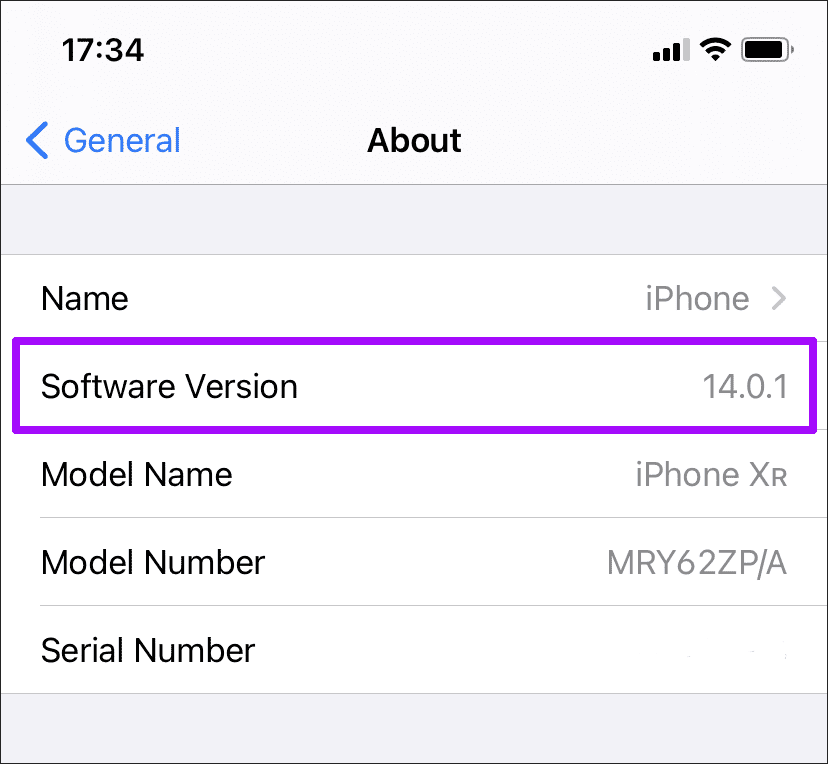
Если вы используете более старую версию iOS, которая не соответствует порогу совместимости, вернитесь к предыдущему экрану на своем iPhone и нажмите «Обновление программного обеспечения», чтобы установить последние обновления.
2. Проверьте Bluetooth
Возможно, на вашем iPhone отключен Bluetooth. Чтобы проверить это, откройте Центр управления, проведя пальцем вниз от правого верхнего угла экрана.
Примечание. На iPhone с Touch ID вместо этого проведите вверх от нижнего края дисплея.
Если значок Bluetooth выглядит неактивным, нажмите, чтобы активировать его. Затем ваши AirPods должны подключиться автоматически. Если этого не произошло (или если Bluetooth уже был активен), дважды нажмите и удерживайте значок Bluetooth, а затем коснитесь своих AirPods, чтобы подключиться к ним вручную.


Если ваш iPhone не может установить соединение с AirPods, попробуйте сбросить настройки Bluetooth. Для этого коснитесь значка «Режим полета» в Центре управления. Затем коснитесь его снова через несколько секунд.
3. Зарядка AirPods
В ваших AirPods может не остаться заряда. Попробуйте поместить их в чехол для зарядки или чехол для беспроводной зарядки не менее чем на 15 минут, прежде чем снова вынимать их.
Различные другие проблемы также могут помешать правильной зарядке ваших AirPods. Обратитесь к нашему руководству по устранению проблем с зарядкой AirPods.
4. Установить как аудиоустройство
Иногда ваш iPhone может не установить AirPods в качестве аудиоустройства, несмотря на то, что он подключен. Чтобы это исправить, откройте Центр управления, нажмите и удерживайте элемент управления музыкой и коснитесь индикатора AirPlay.
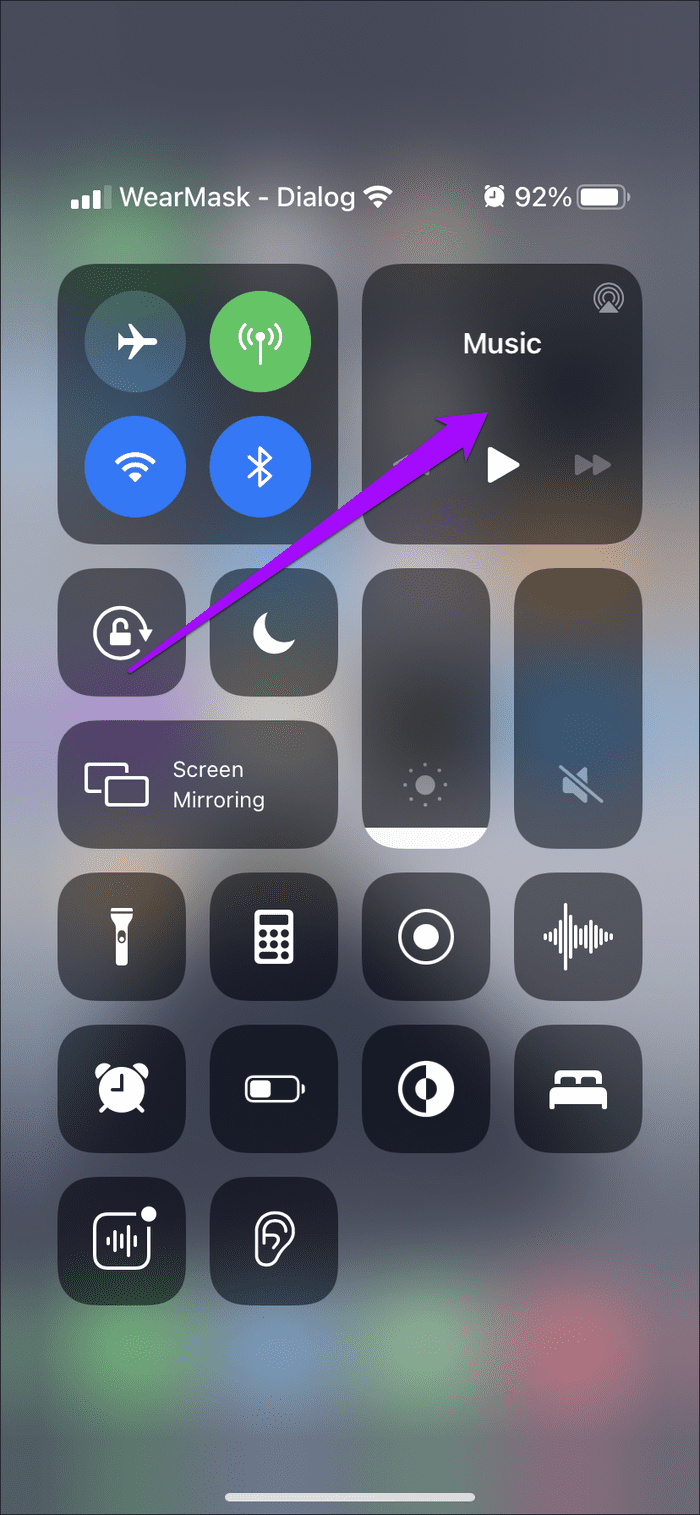

Если вы видите свои AirPods под разделом «Наушники», нажмите, чтобы установить их в качестве аудиоустройства.
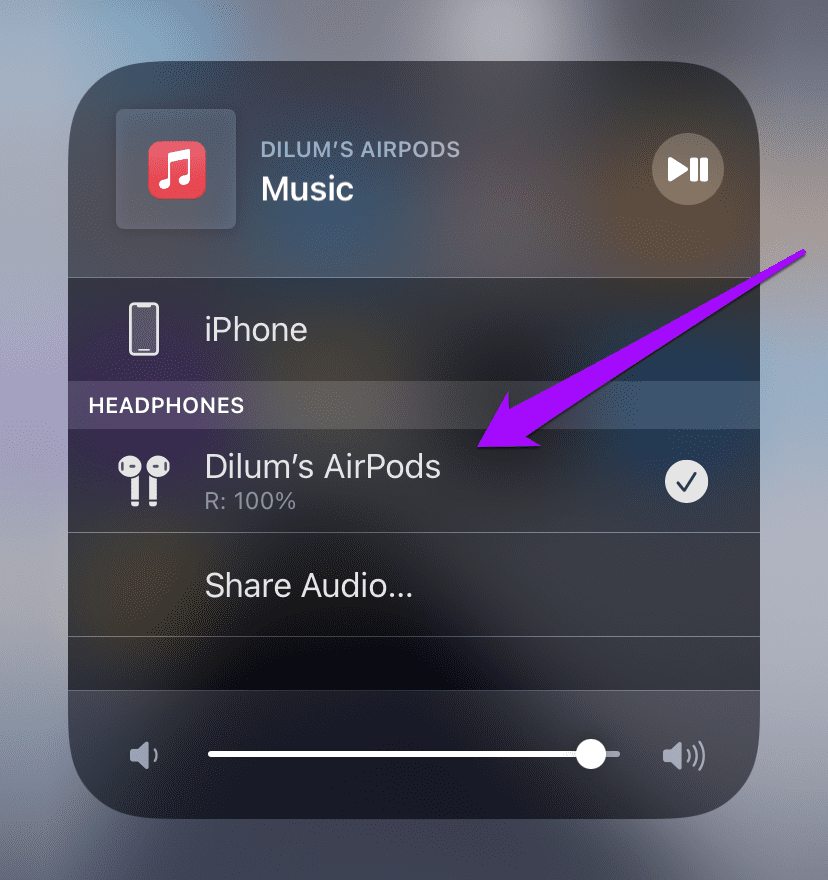
5. Перезагрузите iPhone
Перезагрузка iPhone также может устранить постоянные проблемы с подключением AirPods.
Для этого быстро нажмите и отпустите кнопки увеличения и уменьшения громкости. Затем нажмите и удерживайте боковую кнопку, чтобы отобразить подсказку Slide to Power Off.
После выключения iPhone снова нажмите и удерживайте боковую кнопку, чтобы снова включить его.
Примечание. Если ваш iPhone оснащен функцией Touch ID, удерживая нажатой только боковую кнопку, вы увидите приглашение «Слайд для отключения питания».
6. Отключить автоматическое переключение
Начиная с iOS 14, ваш AirPods переключаются между устройствами iOS и iPadOS автоматически всякий раз, когда вы начинаете их использовать. Однако эта функция является относительно новой. Если у вас возникли проблемы с подключением, это вполне может быть вызвано случайным переключением AirPods на другое устройство.
Если вы хотите, чтобы этого не происходило, вы должны отключить автоматическое переключение на каждом из ваших устройств iOS или iPadOS.
Шаг 1: Перейдите в «Настройки» > «Bluetooth» на устройстве, к которому в данный момент подключены ваши AirPods. Затем коснитесь символа «i» рядом с вашими AirPods.

Шаг 2: Нажмите на опцию «Подключиться к этому iPhone/iPad».
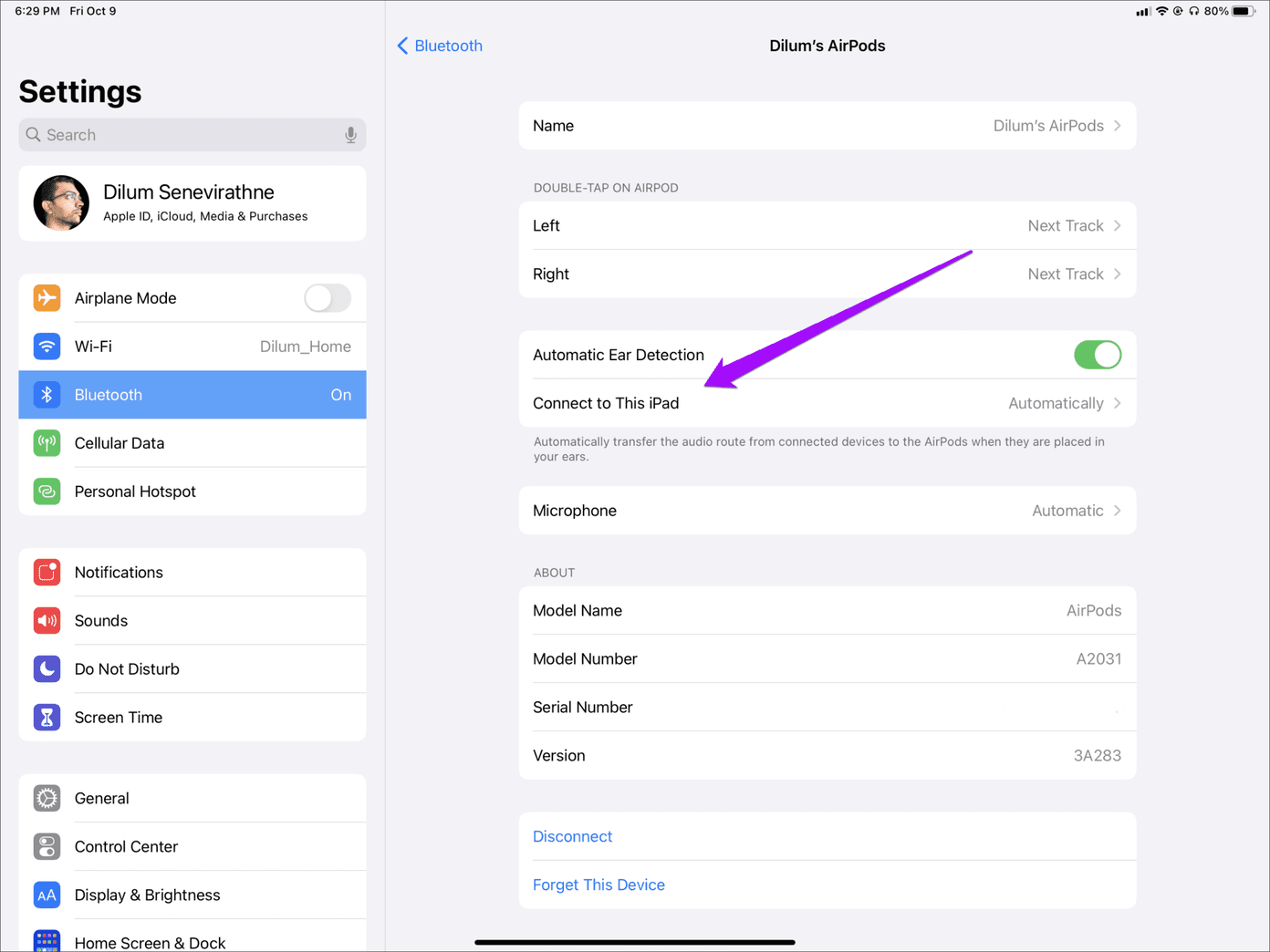
Шаг 3: Выберите «При последнем подключении к этому iPhone/iPad».

Повторите для остальных ваших устройств. Не забудьте сначала подключить AirPods к устройству, прежде чем отключать эту функцию.
7. Сбросить AirPods
Если ни одно из приведенных выше исправлений не помогло, вы можете сбросить настройки AirPods. Это требует отключения и повторного подключения их к вашему iPhone. Следующие шаги должны показать вам, как это сделать.
Шаг 1. Поместите AirPods в чехол для зарядки или чехол для беспроводной зарядки на 30 секунд и откройте крышку. Затем перейдите в «Настройки» > «Bluetooth» и коснитесь символа «i» рядом с вашими AirPods.


Шаг 2: Нажмите «Забыть это устройство». Нажмите «Забыть устройство» для подтверждения.
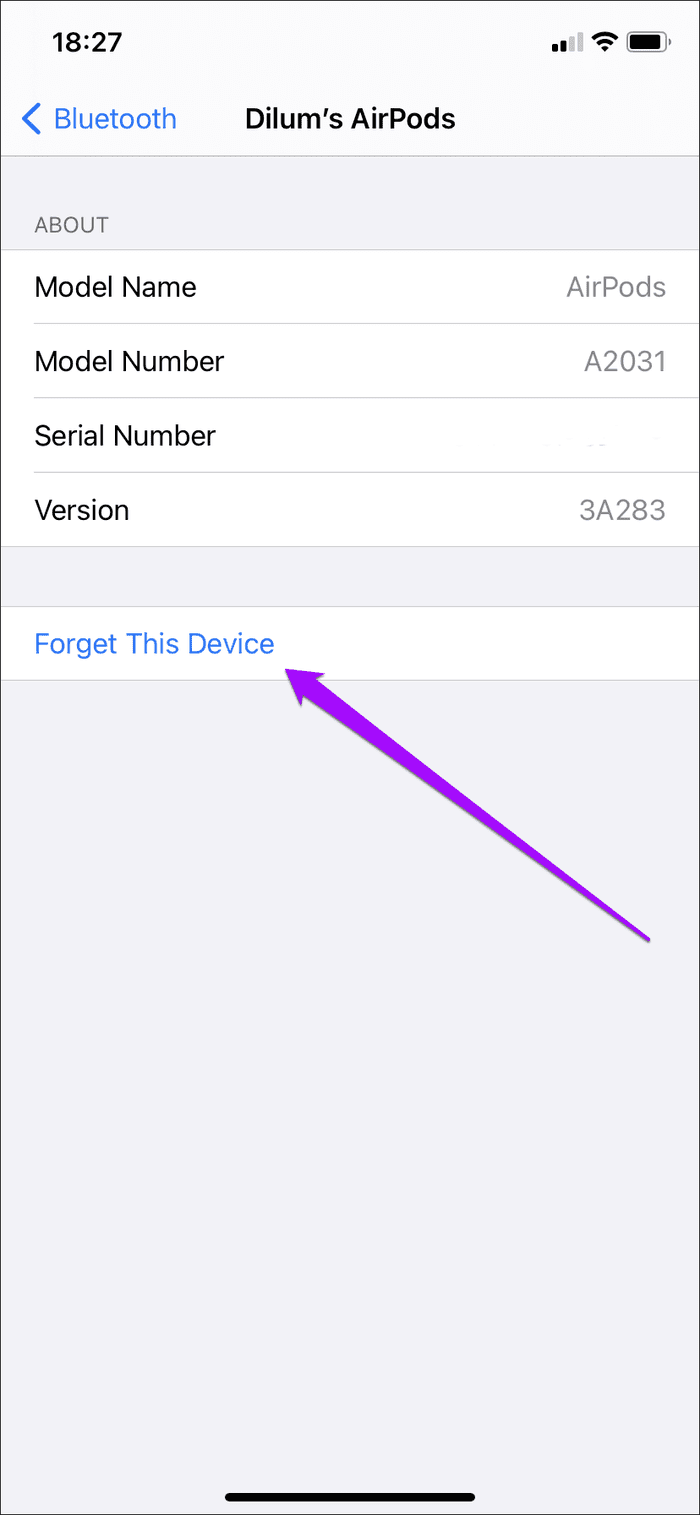
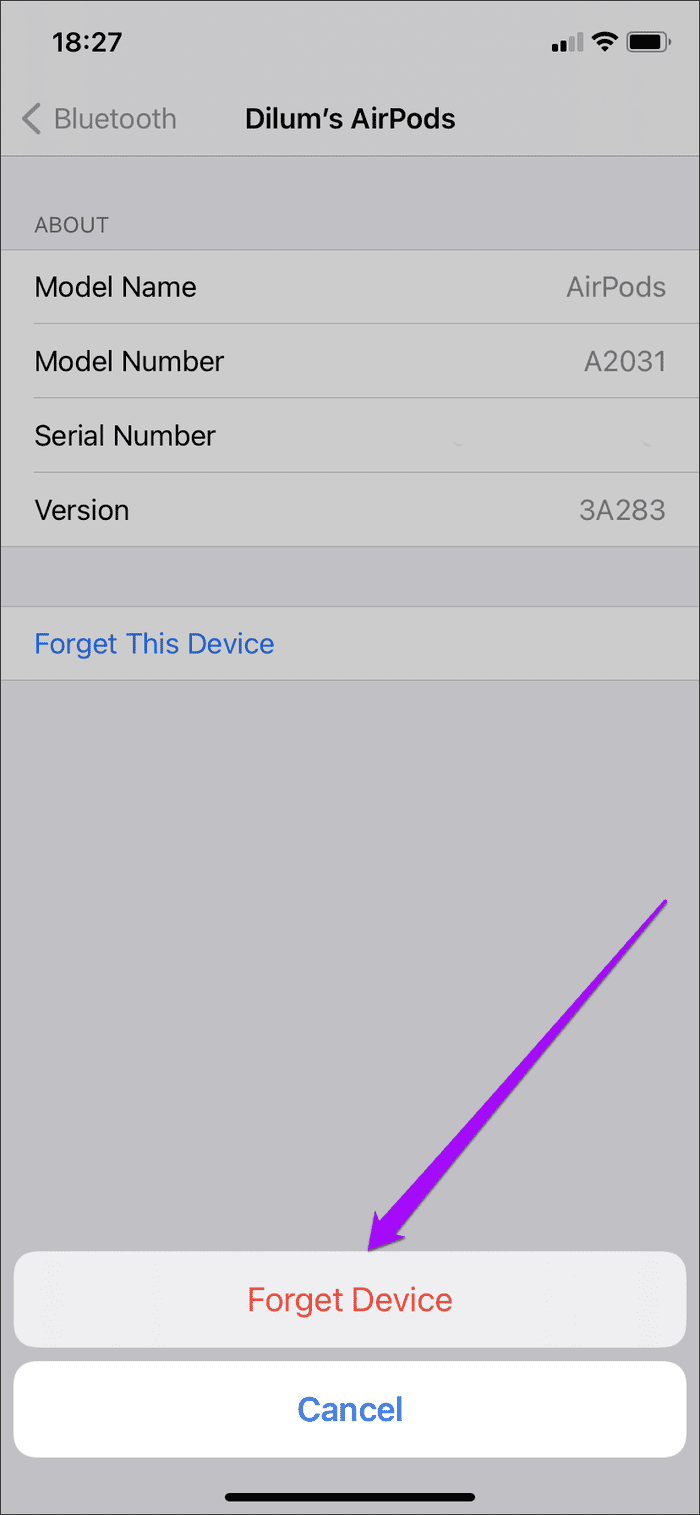
Шаг 3: снова нажмите «Забыть устройство» в качестве подтверждения.

Шаг 4: Нажмите и удерживайте кнопку настройки на зарядном чехле в течение 15 секунд, пока индикатор состояния не начнет мигать желтым цветом.
Шаг 5: Держите AirPods близко к iPhone — держите крышку футляра открытой. Нажмите «Подключиться» во всплывающем окне AirPods. Затем нажмите «Готово», чтобы завершить процесс сопряжения.
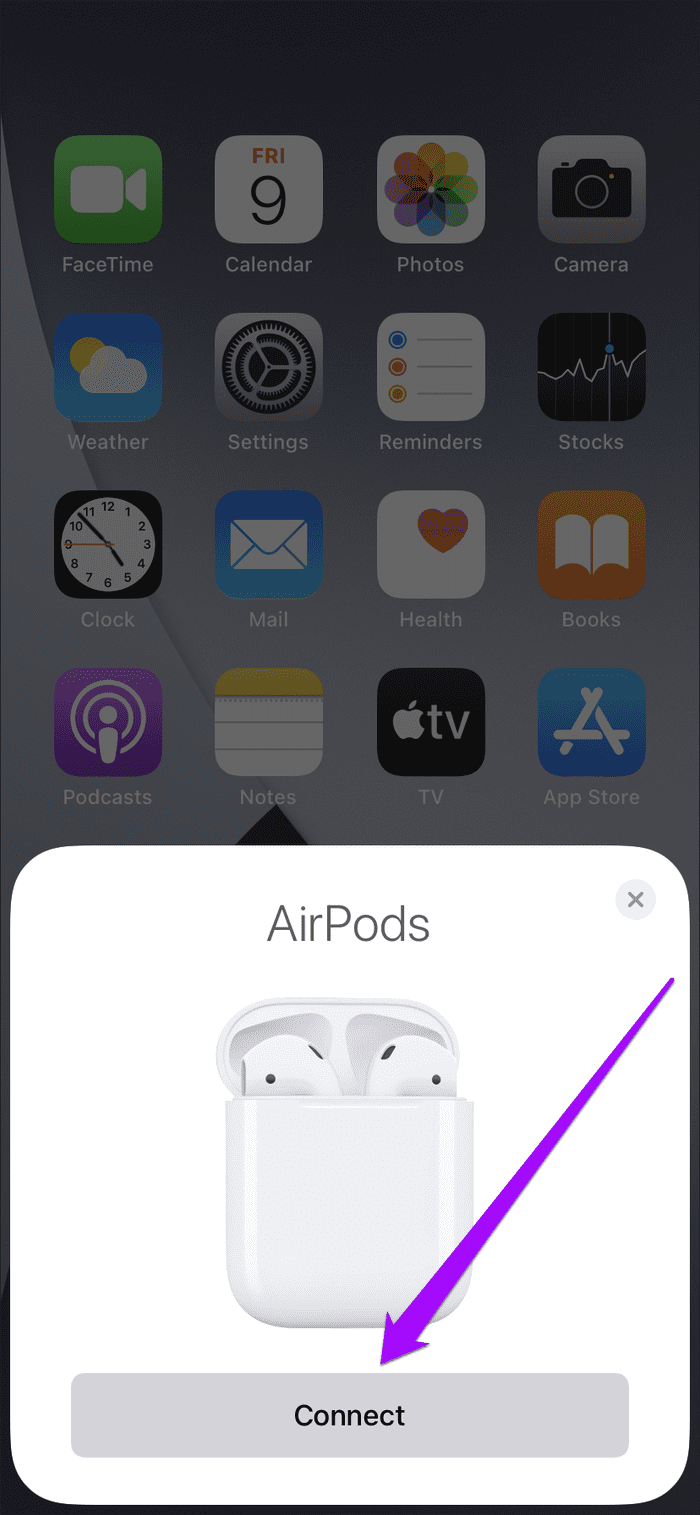

Скорее всего, теперь у вас не будет проблем с подключением между вашими AirPods и вашим iPhone.
Начать играть
По большей части решить проблемы с подключением к вашим AirPods относительно просто. Если у вас все еще есть проблемы, возможно, вы имеете дело с неисправной парой AirPods, поэтому подумайте о том, чтобы отнести их в ближайший сервисный центр. Apple Store или Гений Бар.
Далее: не носите с собой пару AirPods Pro без защиты. Взгляните на эти 6 потрясающих прозрачных кейсов.
Программы для Windows, мобильные приложения, игры - ВСЁ БЕСПЛАТНО, в нашем закрытом телеграмм канале - Подписывайтесь:)